
1. Link tải xuống trực tiếp
LINK TẢI GG DRIVE: LINK TẢI 1 ![]()
LINK TẢI GG DRIVE: LINK TẢI 2![]()
LINK TẢI GG DRIVE: LINK DỰ PHÒNG ![]()
Việc thiết lập mật khẩu WiFi là một việc cần thiết để tăng tính bảo mật và hạn chế những truy cập không mong muốn. Hãy lưu ý cách đổi mật khẩu WiFi TP-Link của Điện Máy Xanh khi sử dụng thiết bị mạng của công ty này.
- Hướng dẫn sau đây dành cho máy tính xách tay Dell với hệ điều hành Windows 7. Bạn có thể thực hiện tương tự trên các máy tính xách tay và điện thoại khác.
- Nếu gặp khó khăn trong quá trình thực hiện và không đăng nhập được, bạn có thể liên hệ với Trung tâm hỗ trợ kỹ thuật TP-Link theo số điện thoại sau: 028 6261 5079 – 028 6261 5077 – 028 6261 5075
Ngày thứ nhấtBước 1: Truy cập modem WiFi TP-Link
Bạn đang truy cập http://tplinklogin.net hoặc 192.168.0.1. Khi cửa sổ đăng nhập xuất hiện, hãy nhập tài khoản và mật khẩu của thiết bị mạng, sau đó chọn đăng nhập.
- Điện thoại và máy tính xách tay của bạn phải được kết nối với WiFi TP-Link.
- Tài khoản và mật khẩu đăng nhập mặc định thường là admin / admin.
- Nếu bạn không thể đăng nhập, hãy lật lại modem WiFi và lấy thông tin đăng nhập bên dưới hoặc đặt lại modem.
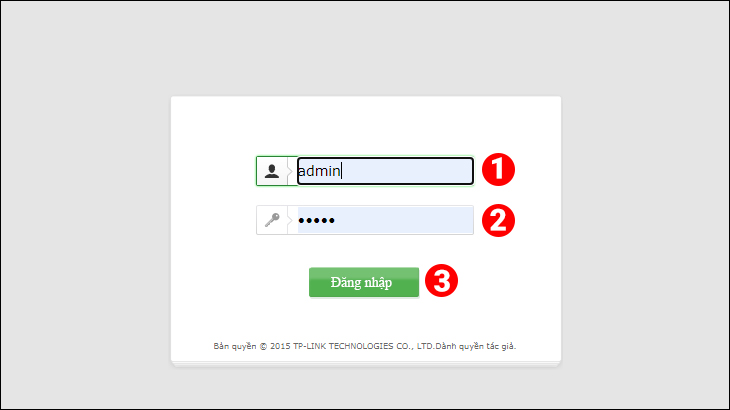
Bước 2: Thay đổi mật khẩu của bạn
Chọn trong thanh công cụ bên trái Không dây> Bảo mật không dây.
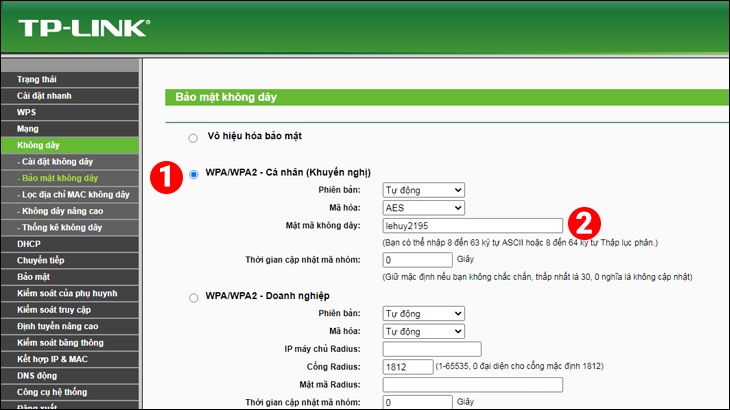
Sau khi nhập mật khẩu mới, nhấn Lưu trên máy tính.
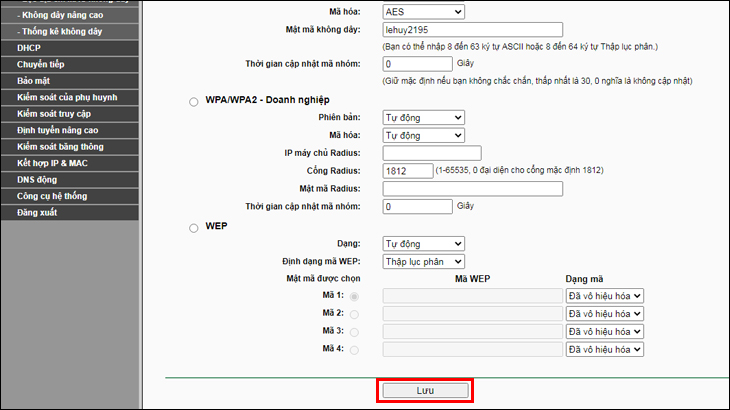
Bước 3: Khởi động lại modem
Chọn trong thanh công cụ bên trái Công cụ hệ thống > Bắt đầu lại và hãy nhấn Bắt đầu lại hoàn thành.
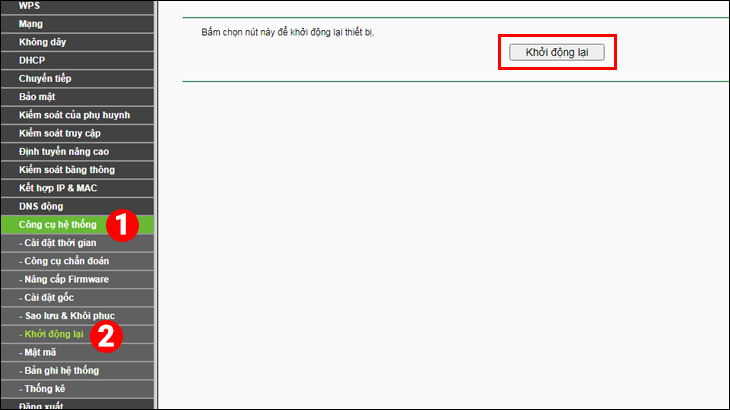
- Tắt phần mềm viết tiếng Việt khi nhập mật khẩu.
- Mật khẩu không cần quá dài vì nó gây khó khăn cho việc nhập mật khẩu để truy cập từ thiết bị khác.
- Để tăng tính bảo mật, bạn có thể thêm chữ in hoa, số và ký tự đặc biệt vào mật khẩu.
- Mẹo để làm cho WiFi tại nhà của bạn nhanh hơn và hiệu quả hơn
- Cách thay đổi mật khẩu WiFi trên điện thoại và máy tính mới nhất 2021
- Bộ lặp WiFi là gì? Nó hoạt động như thế nào, tôi có nên sử dụng nó không?
Trên đây là bài viết hướng dẫn các bạn cách đổi mật khẩu WiFi TP-Link một cách dễ dàng và nhanh chóng. Chúc các bạn may mắn và vui lòng comment bên dưới nếu cần giúp đỡ.
Tôi là PCGUIDE-chuyên gia trong lĩnh vực công nghệ máy tính. Các bài viết được tổng hợp và đánh giá bởi các chuyên gia nhiều năm kinh nghiệm, tuy nhiên chúng chỉ có giá trị tham khảo. Chúc Các Bạn Thành Công!
